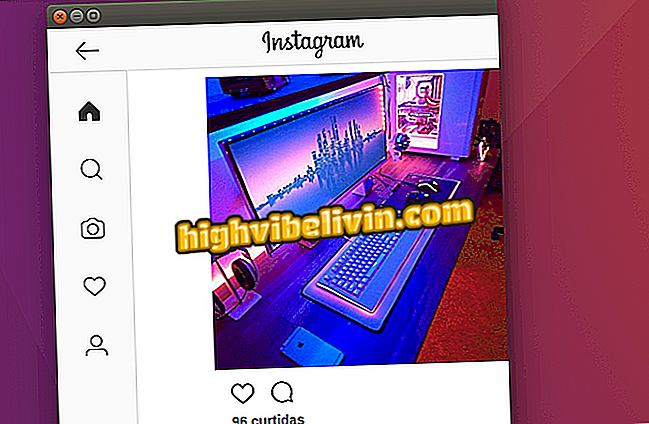PCからInstagramの写真を削除する方法
Instagramユーザーは、自分のプロフィールから写真を自分のコンピューターから削除するために、Instagram拡張機能を利用することができます。 Google Chromeを通じて利用可能なこの機能は、モバイル経由でInstagramにアクセスできない場合や、PCを介してソーシャルネットワークを管理したい場合に最適です。
拡張機能はブラウザでInstagramのモバイルプラットフォームをシミュレートし、写真を開く、投稿を作成する、写真やビデオを削除することを可能にします。 次のチュートリアルでは、Instagramプロフィールの写真やビデオの投稿をPCから削除する方法を確認してください。
Instagram Insightsの使い方は? 投稿の成功指標を表示する

チュートリアルは、PCによってInstagramの投稿を削除する方法を示しています
ステップ1. Chromeウェブストアの拡張機能ページにアクセスし、[Chromeで使用する]オプションをクリックします。

Desktop for Instagramの拡張機能をダウンロードするためのアクション
ステップ2。「Add Extension」を選択し、インストールが完了するのを待ちます。

Google ChromeにDesktop for Instagram拡張機能をダウンロードしてインストールするためのアクション
ステップ3. Instagramが以前にWebバージョンにログインしている状態で、インストールしたばかりの拡張機能のボタンをクリックします。

Instagramのための拡張デスクトップを持つPC上でInstagramのモバイル版を開くためのアクション
ステップ4.下の図に示すように、InstagramのWeb版のアバターアイコンをクリックしてください。

Desktop for Instagram拡張機能によってInstagramのユーザープロファイルにアクセスするためのアクション
ステップ5.削除したい写真をクリックしてください。

Desktop for Instagram拡張機能を使用してInstagramで写真を開くためのアクション
ステップ6.オプションを表示するには、投稿の上にある3点アイコンを選択します。

Desktop for Instagram拡張機能を使用して投稿のオプションを表示するためのアクション
ステップ7.この時点で、「削除」オプションをクリックしてください。

Instagram用デスクトップ拡張機能を通じて投稿を削除するオプションを選択するためのアクション
手順8.手順を終了するには、もう一度[削除]オプションをタップします。

Instagram用デスクトップ拡張機能を使用してPCからInstagramの投稿を削除するアクション
ヒントを使用して、アプリケーションインターフェイスでPC上のInstagramにアクセスし、写真やビデオの投稿を削除することができます。
Instagramではハイライト機能はありません。 何をする? フォーラムで質問してください。

Instagramを継続するというあなたの要求を誰が受け入れなかったのかを知る方法